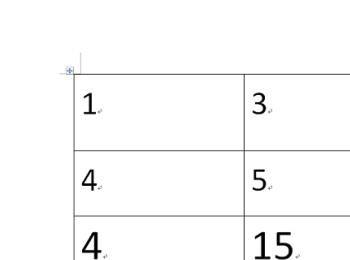如今Word已经受到了人们的大范围使用,它能进行数据的输入、保存等,那么今天小编就来教教大家如何在Word文档的表格中进行数据的运算。
操作方法
-
01
在电脑上找到自己想要计算的Word文档,文档里必须拥有表格,然后点击打开。
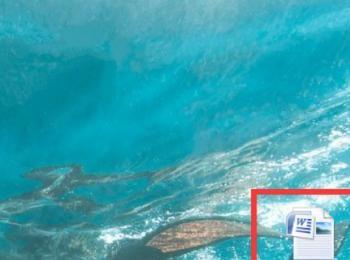
-
02
进入Word文档后,单击表格一下,使上方的菜单栏中出现表格工具的选项,在表格工具的菜单栏中找到布局的选项,点击进入。
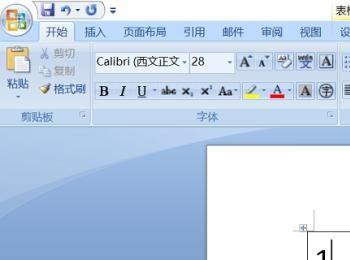
-
03
进入布局的子菜单中,找到菜单最右边的位置的fx公式的选项,点击进入。
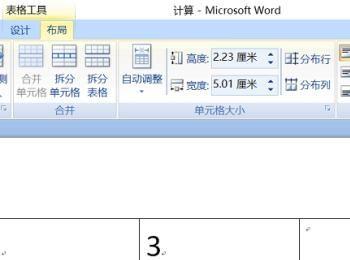
-
04
进入公式的选项栏后,在“公式”下方的输入栏中输入自己想要运算的公式,一般打开后为sum,这求和的公式,如果自己想要选择其他公式,则点击粘贴函数下方输入栏右边的选项键。
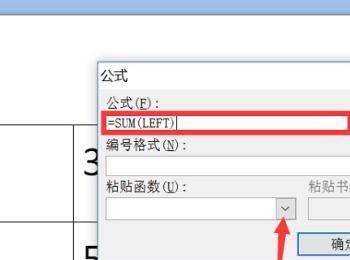
-
05
进入函数选择区域,在众多函数中找到自己想要运算的函数,然后选中即可。那我们就以PRODUCT为例,它代表的是乘的意思。
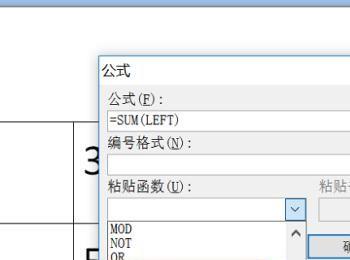
-
06
选中PRODUCT后,他会在上方的公式栏中和SUM一起出现,这时候就要做出公式调整了,删除SUM(LEFT),留下“=”符号。
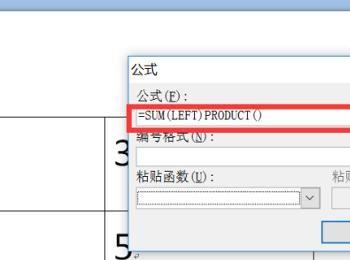
-
07
然后在()中输入想要运算数值的行列代码,中间一定要用逗号隔开,注意一定是在英文输入模式中输入逗号。完成后点击确实。
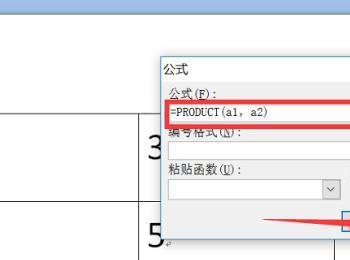
-
08
如图所示,数值的行列代码是有一定的规律性的,从上往下数代码分别为1、2、3,从左往右数,依次为a、b、c,然后行列好进行叠加就形成了数值的行列代码。
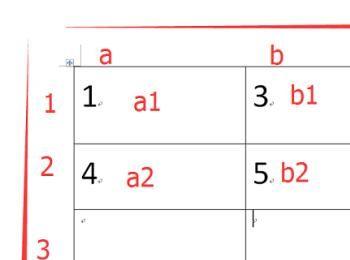
-
09
数值运算完成后,就会在自己选择的表格中出现自己想要的得到的数值,点击保存,表格数值运算就完成了。